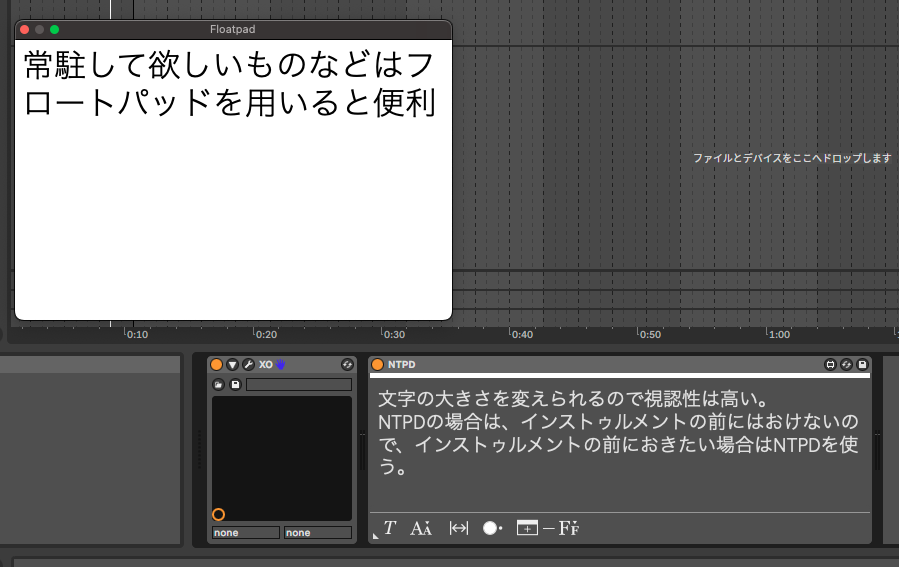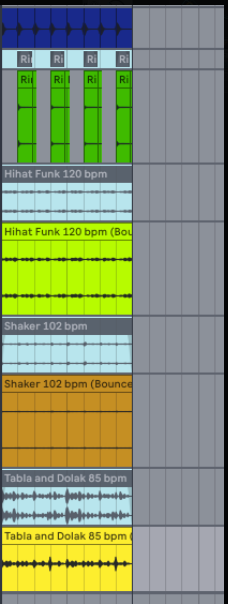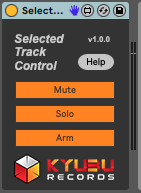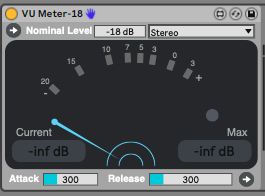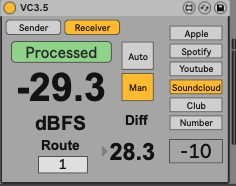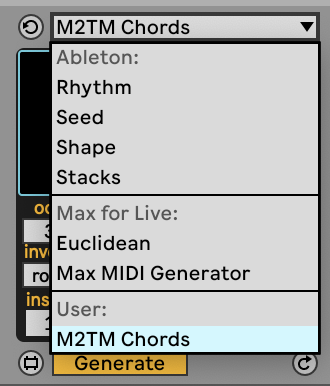Abletonはメモ機能が貧弱です…
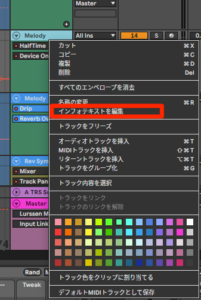
インフォテキストを編集というものがありますが、トラックが変わると読めなくなってしまいますし、細かいミックスや録音の指示やメモなどをするには向いていません。
他DAWを使っていた方からすると衝撃ですね…
視認性がとにかく悪い。おっさんにはミニマルデザインは辛いんや…
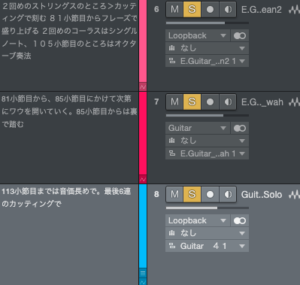
絶望しますね…でも、大丈夫です!
M4Lがあれば便利なメモ機能を使えます。フローティングさせたり、色を変えたりすることが可能になります。
10ドルですが、コライトしたり長期間にわたって制作する方には元が取れるのではないでしょうか…
無料のNTPD Liteもありますが、フロートパッドを使えないので、標準のインフォテキストよりマシという程度です…
使い方
ダウンロードしたら、NTPDとNTPD MIDIというふたつのデバイスが現れますね。Abletonで使うためにはユーザーライブラリにD&Dしてください。

え、ほとんど同じ機能なのに、どうして2つあるの、絶望や!となるかもしれませんけれど、これはAbletonの仕様の問題なんですね。
MIDIトラックの場合、オーディオエフェクト扱いのものはインストゥルメントの前におけないんです。ですから、2つ必要ということになります。
メモアプリだから、デバイスの先頭にあって欲しいですよね。デバイスチェーンの真ん中にあったら視認性が悪い。
ですので、普通のトラックの場合はNTPDを使う。そして、MIDIトラックではMIDI NTPDを使えばいいということになるわけです。
使い方
メモアプリなのでシンプルな作りですが、いくつか知っておくと便利な点があるので書いておきます。
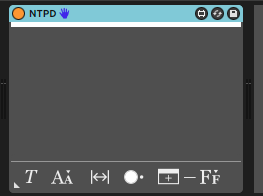
左から説明します。
- 左下の三角 コントロールの表示・非表示
- T テキストの書体 Serif,Sans-serif,monospacedの3つを切り替えられます。
- A クリックして上下ドラッグでフォントサイズ調整
- 左右の矢印 クリックして上下ドラッグでNTPDパッドの幅を調節
- 丸のドットの大きい方をクリックすると、任意の色 小さなドットをクリックするとトラックの色が反映
- +ーをクリックするとフロートパッドの開閉
- F クリックして上下ドラッグするとフロートパッドのフォントの大きさの調整
ちょっと注意するポイントとしては、ドラッグする必要があるものがあるということですね。
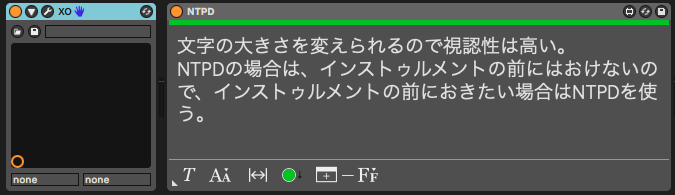
NTPDはデバイスビューに1つの表示と、フロートパッド1つをコントロールできます。フロートパッドはNTPDの内容を反映しません。
こういうことです…これだけ文字をデカくできたらおっさんも安心して作業できます…
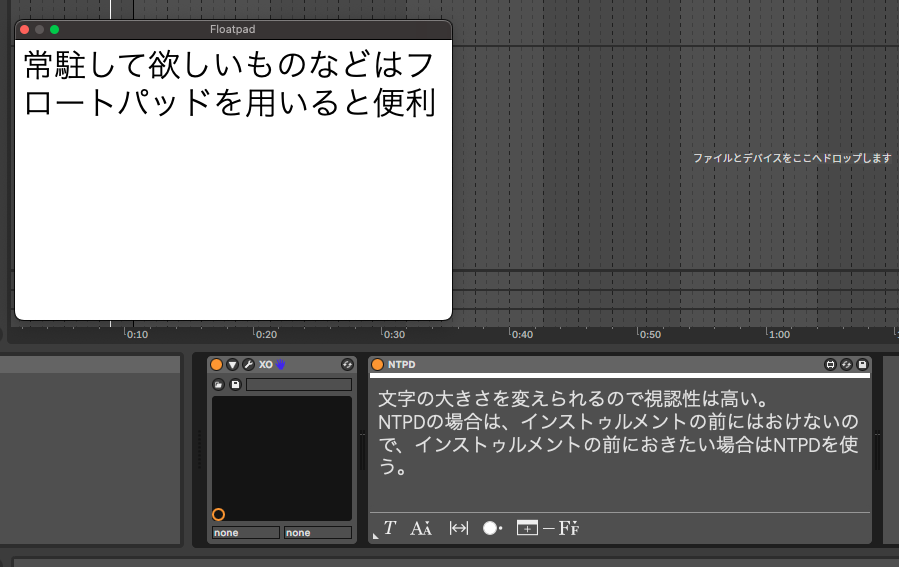
Abeltonの純正のインフォテキストの場合は、トラックを変更すると見えなくなってしまいます。すぐに見えなくなるのは幸せのようですね…
ですので、トラックを変更しても常に見えていて欲しい場合はフロートパッドを用いるといい。
便利な使い方としては、デバイスなので、オートメーションのオン・オフが出来るところ。無料版のNTPD Liteは前述したようにフロートパッドも使えない。かなり大きな違いがありますね。
オートメーションでオン・オフはいらなくても、フロートパッドは必要という方が多いのではないでしょうか。
オートメーションでフロートパッドを扱いたい場合は、NTPD Floatpad Toggleを選択すればいいです。
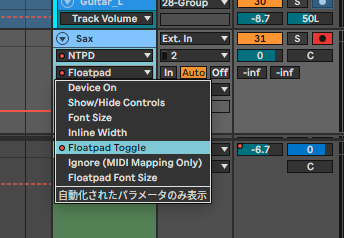
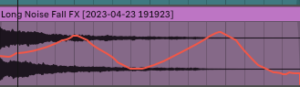
まとめ
活用法はいろいろあります…
私の場合自分が演奏する時に指示を書いてもらってますね。指示をその場でもらう場合は自分でいろいろ忘れないように書いています。
オートメーションで表示されるとその時に注意するべきことにフォーカスできます。
一緒に作業する相手がAbletonユーザーの場合こうやってくださいとお願いするのにも使ってますね。
Zoomミーティングしながら書き込んだりして忘れない様にしています。マジで忘れますからね…
また、ミックスや作業で今日やらなければならないことなどをフロートしておくと無駄な作業をしなくて済みます。
曲全体で注意すべきところはマスターのNTPDに書くようにしてますね。
個別のトラックの注意点はそのトラックのNTPDに記載してあります。自分でキーマップしているものも覚えられていない場合に使ったりもしていました。
常時表示させておくと便利ですね。プラグインのショートカットキーで覚えてないものなんかも書いたりしています。
私は複数画面でやっているので、セッションビューがメモ置き場になってますね。
マスターのNTPDはキーマップして不要な時には隠せる様にしてあります。
なかなか便利ですよ!
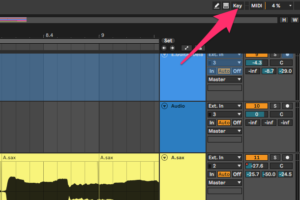
Abletonを普通のDAWの使い心地にできるいくつかのMax For Liveやエフェクトがあります。
多くの人にとって一番役に立つのはこちらですかね。
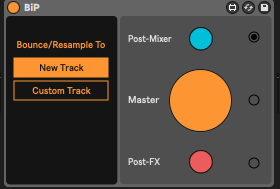
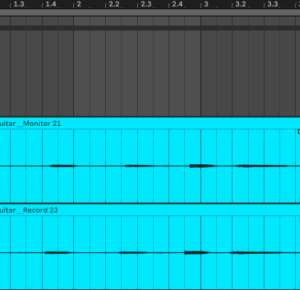
これがあれば、アレンジメント上で素早くゲインを調整できます。
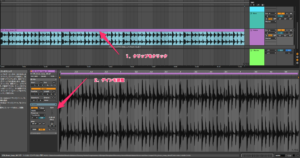
この辺りはDAWの作法の違いなのでアレですけど、需要はかなりありそうですね。
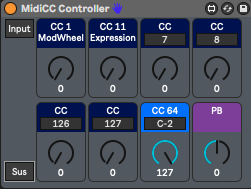
ミキサーがモノラルがないAbletonではUtilityを使うのが作法です。ボーカルなどにモノラルリバーブ掛けたりするのにもUtilityが必要です。ミキサーのインプットセクションがないためです。フェイズスイッチなんかもこっちにありますね。